Lembar Cheat Docker untuk Mempercepat Pengembangan Aplikasi
Diterbitkan: 2020-05-27Bekerja di Docker Anda jelas tidak dapat mengandalkan memori Anda untuk perintah mesin biasa, dan karenanya, kami menyajikan kepada Anda lembar contekan Docker yang komprehensif.
Sebelum bekerja di Docker, penting untuk memahami terminologi terkait – Dockfires, gambar, dll.
Tapi pertama-tama, mari kita pahami apa itu Docker dan mengapa itu harus digunakan.
Daftar isi
Apa itu Doker?
Juga dikenal sebagai pengelola kontainer, Docker adalah platform terbuka yang membantu pengembang mengembangkan dan menjalankan aplikasi.
Tetapi jika Docker adalah pengelola wadah, apa itu wadah?
Lingkungan dalam kapsul, berjalan pada abstraksi dangkal, dimaksudkan untuk menyediakan pengembang dengan isolasi virtual untuk menjalankan proses tanpa penghalang disebut wadah.
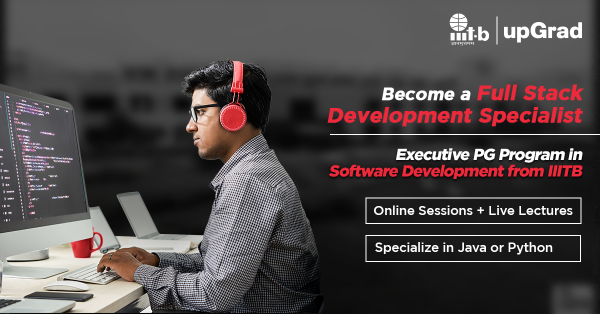
Docker pada dasarnya adalah tempat di mana Anda dapat mengelola wadah ini yang berisi perangkat lunak yang dikemas.
Mengapa menggunakan Docker?
Docker memungkinkan pengembang untuk membangun segala jenis aplikasi dalam bahasa apa pun yang dibutuhkan klien dengan menggunakan rantai alat apa pun yang mereka sukai. Aplikasi semacam itu juga portabel dan fleksibel untuk dijalankan di mana saja, seperti di Windows, Ubuntu, dan Red Hat.
Karena Docker melacak semua perubahan dan mengelolanya, administrator sistem akan lebih mudah melihat bagaimana aplikasi dibangun dan cara kerjanya.
Secara keseluruhan, Docker berguna saat Anda ingin membangun aplikasi berkualitas tinggi lebih cepat.
Pelajari lebih lanjut: Pengantar Jaringan Docker: Alur Kerja, Jaringan
Prasyarat untuk Bekerja di Docker
1. Plugin Docker bersama dengan manajer konfigurasi zsh untuk melengkapi perintah Docker secara otomatis.
2. Linux – kernel 3.10.x atau lebih
3. MacOS – 10.8 Mountain Lion atau lebih baru
Ingatlah bahwa setelah menginstal Docker, Anda perlu memeriksa versinya untuk mengetahui fitur-fitur yang kompatibel dengannya. Inilah cara Anda dapat mengetahuinya.
Gunakan versi docker perintah untuk memeriksa versi Docker yang Anda gunakan.
Gunakan perintah berikut untuk mengetahui versi server.
$ versi buruh pelabuhan –format '{{.Server.Version}}'
Baca: Gaji Docker di India
Menginstal Docker
Berikut adalah tautan untuk menginstal Docker pada sistem operasi yang berbeda.
- Linux – curl -sSL https://get.docker.com/ | SH
- Maks – https://download.docker.com/mac/stable/Docker.dmg
- Windows: https://download.docker.com/win/stable/InstallDocker.msi
Sekarang mari kita beralih ke perintah container.
Perintah Kontainer
Apa utas untuk diproses, wadah untuk mesin virtual.
Berikut rantai perintah untuk berbagai fungsi untuk dilakukan pada sebuah wadah.
Lingkaran kehidupan
- docker create – untuk membuat wadah
- docker rename – untuk mengganti nama container
- docker run – untuk membuat dan memulai container dalam satu operasi
- docker rm – untuk menghapus wadah
- pembaruan buruh pelabuhan – untuk memperbarui batas sumber daya wadah
Agar wadah tetap berjalan, gunakan docker run -td container_id .
Memulai dan menghentikan kontainer
- docker start nginx – untuk memulai container
- docker stop nginx – untuk menghentikan container
- docker restart nginx – untuk me-restart container
- docker pause nginx – untuk menjeda container
- docker unpause nginx – untuk membatalkan jeda wadah
- buruh pelabuhan tunggu nginx – untuk memblokir wadah
- docker kill nginx – untuk mengirim SIGKILL
- docker attach nginx – untuk melampirkan satu wadah ke wadah yang ada
Perintah Gambar di Docker
- Membuat gambar dari Dockerfile: Docker build [URL ], dan Docker build -t untuk membuat gambar dari Dockerfile di direktori saat ini dan memberi tag pada gambar
- Menarik gambar dari registri: Docker tarik [IMAGE]
- Mendorong gambar ke registri: docker push [IMAGE]
- Membuat gambar dari tarball: docker import [URL/FILE]
- Membuat gambar dari wadah: Docker commit [CONTAINER] [NEW_IMAGE_NAME]
- Menghapus gambar: Docker rmi [GAMBAR]
- Memuat gambar dari arsip tar atau stdin: docker load [TAR_FILE/STDIN_FILE]
- Menyimpan gambar ke arsip tar, dialirkan ke STDOUT dengan semua lapisan induk, tag, dan versi: Simpan Docker [IMAGE] > [TAR_FILE]
Perintah Informasi Wadah dan Gambar
Untuk mengelola container setelah menyiapkannya, penting untuk mendapatkan semua informasi yang relevan darinya. Gunakan untuk mengikuti perintah untuk mendapatkan detail gambar dan wadah di Docker.

- docker ps – untuk membuat daftar semua container yang sedang berjalan
- docker ps -a – untuk membuat daftar container yang dihentikan dan yang sedang berjalan
- docker log [CONTAINER] – untuk mendapatkan semua log dari container yang sedang berjalan
- docker inspect [OBJECT_NAME/ID] – untuk membuat daftar informasi tingkat rendah pada objek Docker
- acara buruh pelabuhan [CONTAINER] - untuk membuat daftar semua acara waktu nyata dalam sebuah wadah
- port docker [CONTAINER] – untuk menampilkan pemetaan spesifik dari sebuah container
- docker top [CONTAINER] – untuk menampilkan semua proses yang sedang berjalan
- docker stats [CONTAINER] – untuk menampilkan statistik penggunaan container secara real-time
- docker diff [CONTAINER] – untuk menampilkan semua yang diubah ke file atau direktori dalam sebuah wadah
- docker image ls – untuk menampilkan semua image yang disimpan secara lokal di mesin Docker
- riwayat buruh pelabuhan [GAMBAR] – untuk melihat riwayat suatu gambar
Lihat: 12 Ide Proyek Docker Menarik Untuk Pemula
Memuat dan Menyimpan Perintah Gambar di Docker
- docker load < my_image.tar.gz – untuk memuat gambar dari file
- buruh pelabuhan simpan my_image:my_tag | gzip > my_image.tar.gz – untuk menyimpan gambar yang sudah ada
Mengimpor dan Mengekspor Kontainer
- cat my_container.tar.gz | impor buruh pelabuhan – my_image:my_tag – untuk mengimpor wadah sebagai gambar
- buruh pelabuhan ekspor my_container | gzip > my_container.tar.gz – untuk mengekspor container yang sudah ada
Perintah Jaringan di Docker
1. Untuk membuat jaringan, gunakan perintah berikut:
jaringan docker buat -d overlay Jaringan MyOverlayNetworkdocker buat -d bridge Jaringan MyBridgeNetworkdocker buat -d overlay \
–subnet=192.167.0.0/16 \
–subnet=192.172.0.0/16 \
–gateway=192.167.0.100 \
–gateway=192.172.0.100 \
–ip-range=192.167.1.0/24 \
–aux-address=”my-router=192.167.1.5″ –aux-address=”my-switch=192.167.1.6″ \
–aux-address=”my-printer=192.172.1.5″ –aux-address=”my-nas=192.172.1.6″ \
Jaringan Overlay Saya
2. Untuk menghapus jaringan, gunakan:
jaringan buruh pelabuhan rm MyOverlayNetwork
3. Untuk membuat daftar jaringan,
jaringan buruh pelabuhan
4. Untuk mendapatkan informasi tentang jaringan
jaringan buruh pelabuhan memeriksa MyOverlayNetwork
5. Untuk menghubungkan wadah yang sedang berjalan ke jaringan
jaringan buruh pelabuhan menghubungkan MyOverlayNetwork nginx
6. Untuk menghubungkan wadah ke jaringan saat dimulai
docker run -it -d –network=MyOverlayNetwork nginx
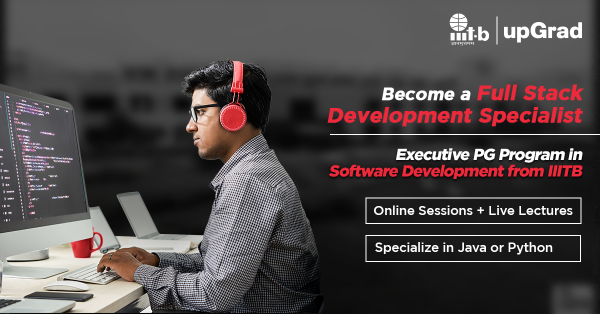
7. Untuk memutuskan wadah dari jaringan
jaringan buruh pelabuhan putuskan koneksi MyOverlayNetwork nginx
Baca juga: Pertanyaan & Jawaban Wawancara Docker
Kesimpulan
Lembar contekan Docker ini akan menghemat cukup waktu Anda saat Anda sedang membuat aplikasi berkualitas tinggi. Tetap praktis setiap saat untuk mempercepat proses pengembangan aplikasi!
Jika Anda tertarik untuk mempelajari lebih lanjut tentang buruh pelabuhan, pengembangan perangkat lunak tumpukan penuh, lihat Diploma PG Tingkat & IIIT-B dalam Pengembangan Perangkat Lunak Tumpukan Penuh yang dirancang untuk para profesional yang bekerja dan menawarkan 500+ jam pelatihan yang ketat, 9+ proyek dan tugas, status Alumni IIIT-B, proyek batu penjuru praktis & bantuan pekerjaan dengan perusahaan-perusahaan top.
